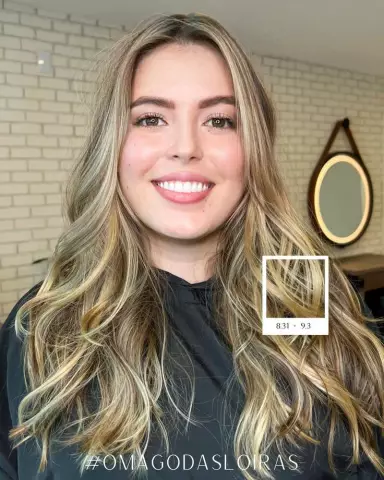En el editor de texto de Microsoft Office Word, el trabajo con fórmulas se organiza mediante un complemento especial llamado Editor de ecuaciones. A partir de la versión de Word 2007, está completamente integrado en el editor, no requiere instalación adicional y en la versión rusa se llama "Formula Builder". El mismo procedimiento para insertar y editar fórmulas no es difícil.
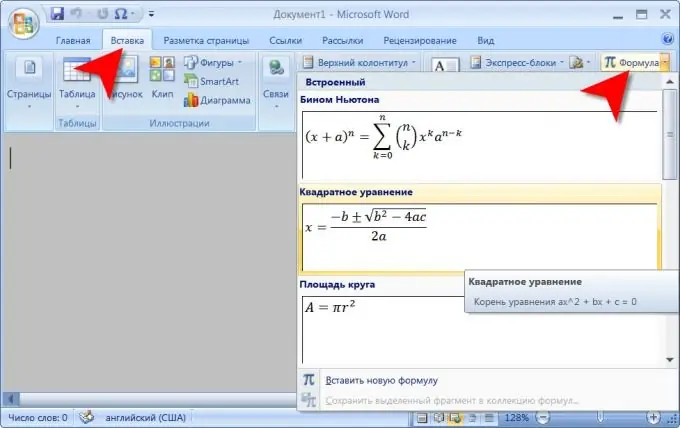
Es necesario
editor de texto Microsoft Word 2007 o 2003
Instrucciones
Paso 1
Coloque el cursor en la posición donde desea insertar la nueva fórmula.
Paso 2
Si está utilizando Microsoft Word 2007, haga clic en la pestaña Insertar en la cinta de opciones de Microsoft Word 2007 (el fabricante llamó al menú "cinta" en la parte superior de la ventana del editor). En el grupo de comandos de la derecha de esta pestaña ("Símbolos") hay un botón "Fórmula". Puede activar inmediatamente el "Generador de fórmulas" haciendo clic en el botón. Si hace clic en la etiqueta colocada en su borde derecho, se abrirá una lista con una selección relativamente pequeña de fórmulas preestablecidas. A veces es más conveniente seleccionar una de las fórmulas de la lista, incluso si no coincide completamente con la que desea insertar. En este caso, el "Generador de fórmulas" también se activará, pero la fórmula ya estará llena de símbolos y formateada de cierta manera; no tendrá que empezar desde cero.
Paso 3
Utilice plantillas, listas de caracteres especiales, formatos de muestra en el menú Formula Builder para crear una nueva fórmula o editar la seleccionada en la lista.
Paso 4
Agregue la fórmula construida a la colección si espera que se reutilice de vez en cuando en el futuro. Para hacer esto, seleccione la fórmula y nuevamente vaya a la pestaña "Insertar". En el botón "Fórmula", abra la lista desplegable y seleccione la línea más baja - "Guardar la selección en la colección de fórmulas".
Paso 5
Cuando se usa Microsoft Word 2003, el editor de ecuaciones debe estar instalado antes de comenzar a trabajar con fórmulas; no se instala junto con el editor de texto. Después de la instalación, para facilitar su uso, debe crear un enlace en el menú. Para hacer esto, abra la sección "Servicio" en el menú y seleccione la línea "Configuración". Haga clic en la pestaña Comandos y haga clic en Insertar en la lista Categorías. Se abrirá una ventana adicional, en el panel derecho del cual debe encontrar el "Editor de fórmulas" y arrastrarlo al menú del editor con el mouse. El mismo procedimiento para usar este componente y su funcionalidad difieren poco de Microsoft Word 2007.